Nous allons examiner un exemple dans lequel nous voulons contrôler la quantité de matériaux dans une table et mettre à jour le bon enregistrement s'il a besoin d'être réorganisé.
Scénario
Supposons que vous soyez responsable d'un entrepôt et que l'une de vos principales responsabilités soit la gestion efficace des stocks. Cet inventaire se compose de centaines de matériaux et d'outils différents, tous assortis d'une "quantité minimale" différente. Il s'agit d'une tâche difficile et épuisante pour un être humain, qui nécessite d'innombrables heures de travail. Vous avez donc besoin d'une Automation pour gérer la partie la plus difficile à votre place.
Cas d'utilisation
Nous allons utiliser une automatisation pré-construite de la Bibliothèque pour nous épargner du temps et des efforts, allez donc sur la page Bibliothèque dans tulip et recherchez le projet d'automatisation "Mettre à jour une table" pour le télécharger.
Explication du flux
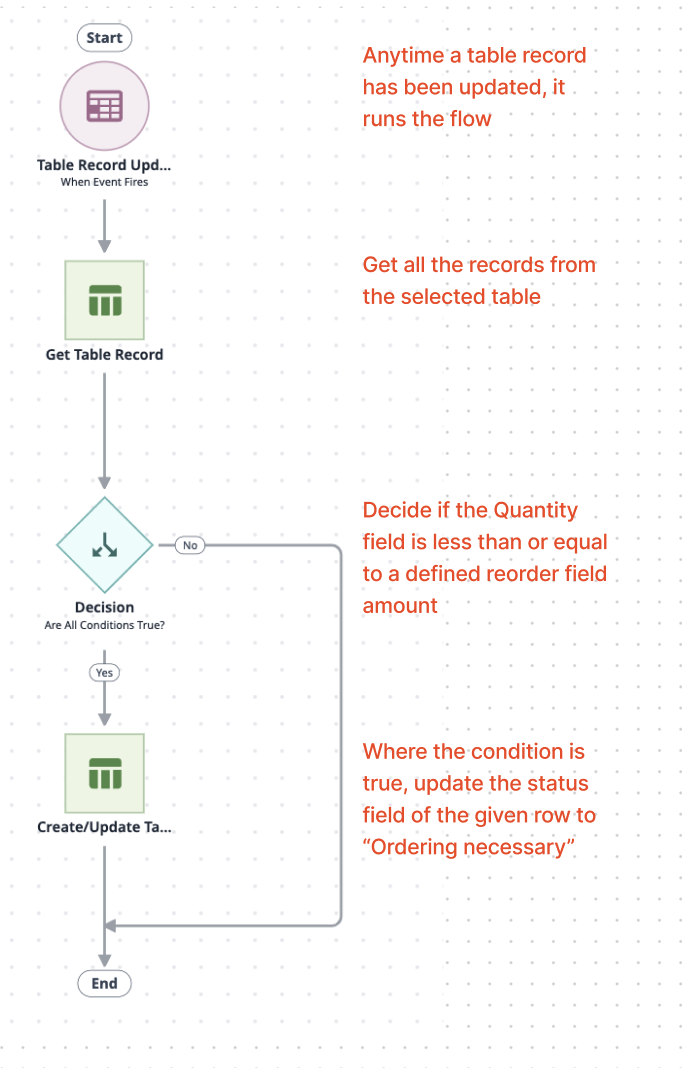
Configurer l'automatisation
Après l'avoir importé dans votre instance, vous pouvez voir le flux complet, mais avant de commencer à l'utiliser, vous devez le configurer selon vos besoins spécifiques. Pour ce faire, vous devez suivre les étapes suivantes :
- Choisissez ou créez une table avec les champs spécifiques :

- Choisissez la table créée dans le flux d'automatisation sur l'événement Get Table Record et Create/Update Table Record ( Obtenir l'enregistrement de la table et Créer/mettre à jour l'enregistrement de la table ).
Dans ce scénario spécifique, nous créons une table Inventaire avec certains champs et des points de commande spécifiques. Lorsque quelqu'un demande un article en stock et que la quantité actuelle change, si elle passe en dessous du point de commande, le statut "Commande nécessaire" apparaît.
Vous pouvez encore améliorer ce flux en vous envoyant un e-mail, un SMS ou un message Slack lorsque cela se produit, ou en exécutant automatiquement une fonction de connecteur qui commande ce matériel pour vous. Vous disposez maintenant d'une automatisation fonctionnant 24 heures sur 24 et 7 jours sur 7 pour voir si un matériel est en dessous de la quantité de stock efficace.
Pour en savoir plus
Découvrez d'autres solutions d'automatisation disponibles dans la bibliothèque!

